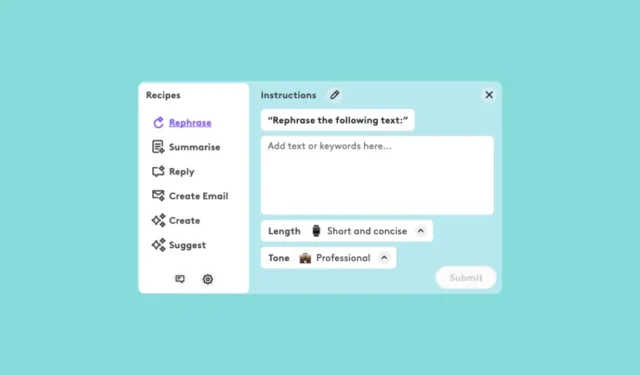
Etter å ha lagt til Copilot-nøkkelen til Windows-PC-er, hvis du trodde at selskaper ville gå tom for ideer for å legge til AI til enhetene dine, kunne du ikke tatt mer feil. Logitech har nylig lansert en ny, begrenset utgave av mus – Signature AI Edition M750 – som har en dedikert AI-knapp (kun tilgjengelig i USA og Storbritannia så langt lageret rekker). AI-knappen starter Logi AI Prompt Builder-appen.
Men du trenger ikke kjøpe den nye musen bare for AI, siden det ikke er den eneste enheten fra Logitech som kan ha en dedikert AI-knapp. Du kan også tilkalle Logi AI Prompt Builder fra andre Logitech-mus eller tastaturer. Så la oss se hva Logi AI Prompt Builder er og hvordan du kan bruke denne AI Prompt Builder fra Logitech med enheten din.
Hva er Logi AI Prompt Builder
Logi AI Prompt Builder er en app fra Logitech som kobler deg direkte til ChatGPT eller ChatGPT Plus (hvis du har et abonnement). Appen er helt gratis å bruke og krever ikke at du betaler for noe. Den er for øyeblikket bare tilgjengelig på engelsk.
Målet med appen er å gjøre det enklere å bruke ChatGPT uten å bryte arbeidsflyten din. Du kan komme til ChatGPT med et klikk på en enkelt knapp. Men det er ikke alt Logitech har satt seg fore å gjøre.
Den kan også fungere som en prompt-bygger for brukere til å effektivt og raskt lage ledetekster. Alle som til og med har drevet eksternt med chatboter, vet hvor viktige spørsmål er for å få gode resultater, og hvor notorisk vanskelige de kan være å administrere.
De forhåndsbakte ledetekstene (kalt «oppskrifter») i AI Prompt Builder kan hjelpe deg raskt å omformulere eller oppsummere tekst, skrive e-poster og svar osv. Forespørslene har også parameteralternativer som lar deg gi informasjon om lengden eller tonen til produksjon. Du kan også lage og lagre dine egne oppskrifter (forespørsler) for appen du ofte bruker.
Mens appen for øyeblikket kun støtter ChatGPT, planlegger Logitech å legge til kompatibilitet for andre AI-verktøy i fremtiden.
Et helt spekter av eksisterende mus og tastaturer har støtte for Logi AI Prompt Builder. Du kan sjekke om enheten din støtter funksjonaliteten ved å gå til denne offisielle lenken.
Tilordne en AI-nøkkel
Hvis enheten din støtter det, kan du tilordne en nøkkel for å tilkalle AI ved å bruke Logi Options+-appen.
Hvis du ikke allerede har Logi Options+ installert på systemet ditt, kan du laste det ned fra Logitech-nettstedet for Mac- eller Windows-systemer. Hvis du har Logi Options+ installert, sørg for at du oppdaterer den til siste versjon.
- Åpne nå appen og klikk på enheten du vil konfigurere AI-knappen for.
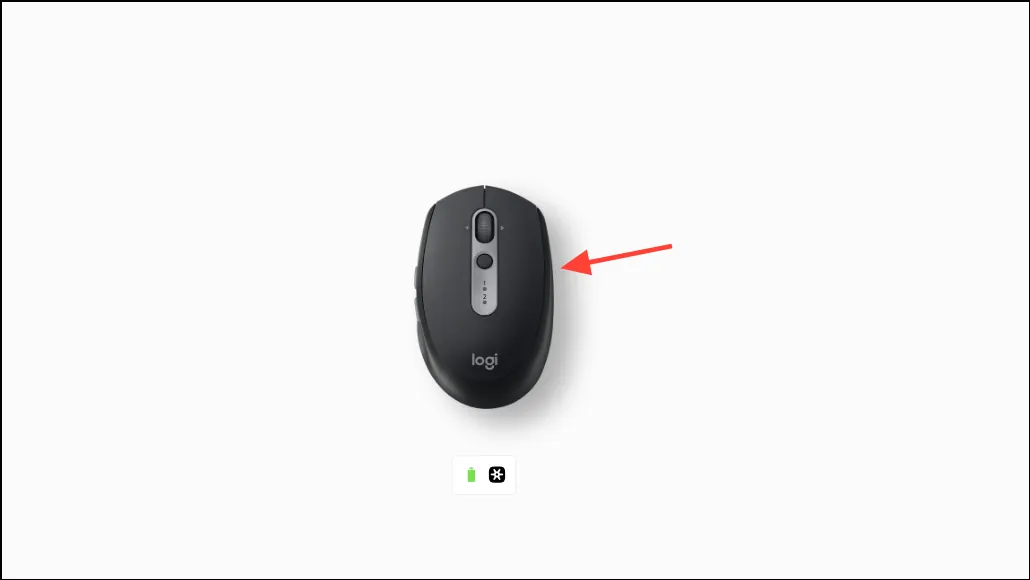
- Alle knappene på musen din som kan konfigureres vil være sirklet i hvitt. Klikk på knappen du vil konfigurere, kanskje noe du sjelden bruker.
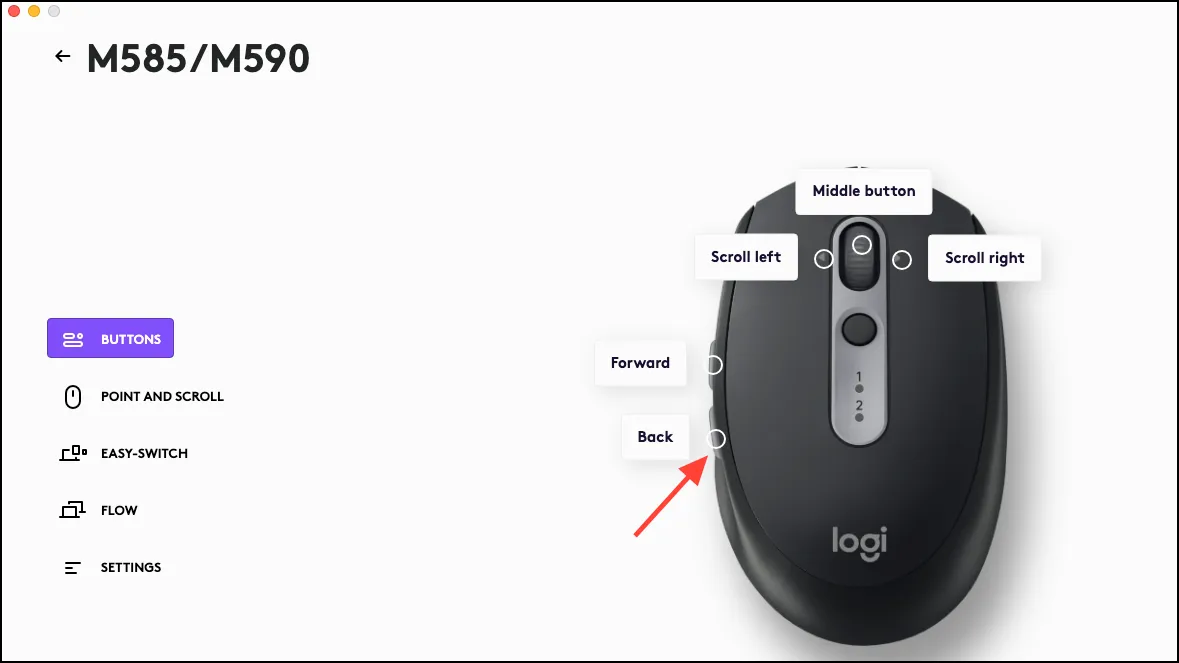
- Panelet for å konfigurere handlingene vises til høyre. Utvid alternativet «AI Actions».
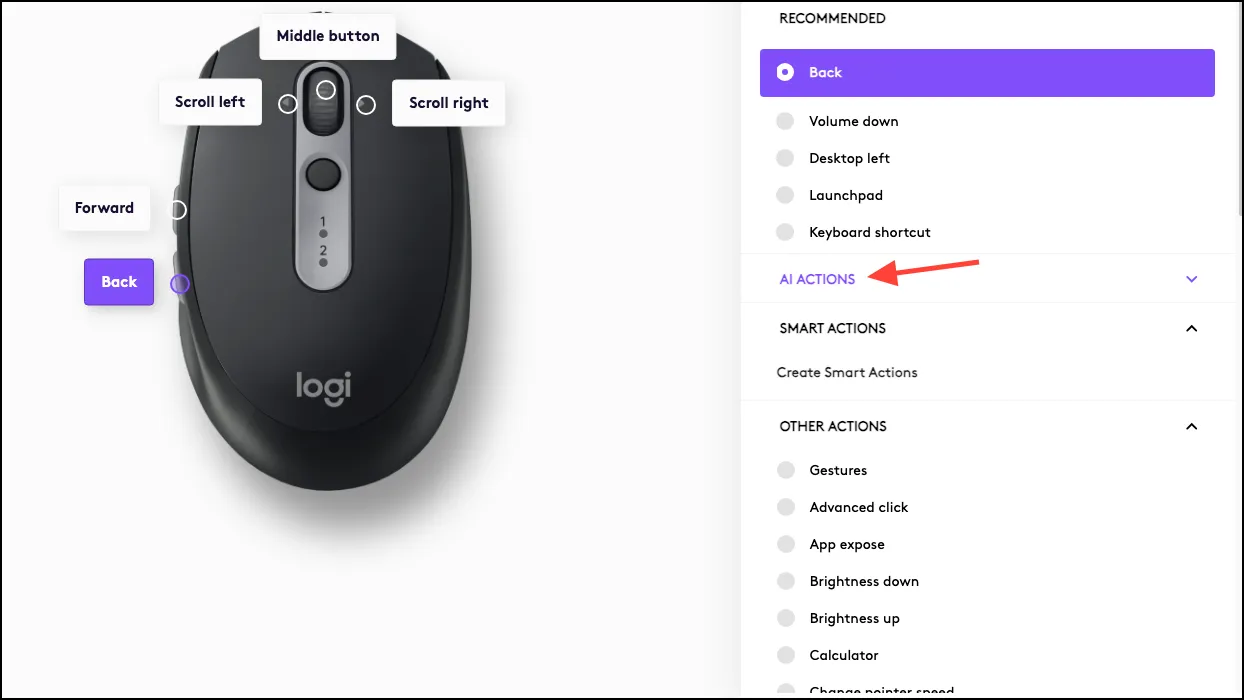
- Nå kan du velge mellom å åpne ChatGPT eller AI Prompt Builder. Velg den du vil bruke.
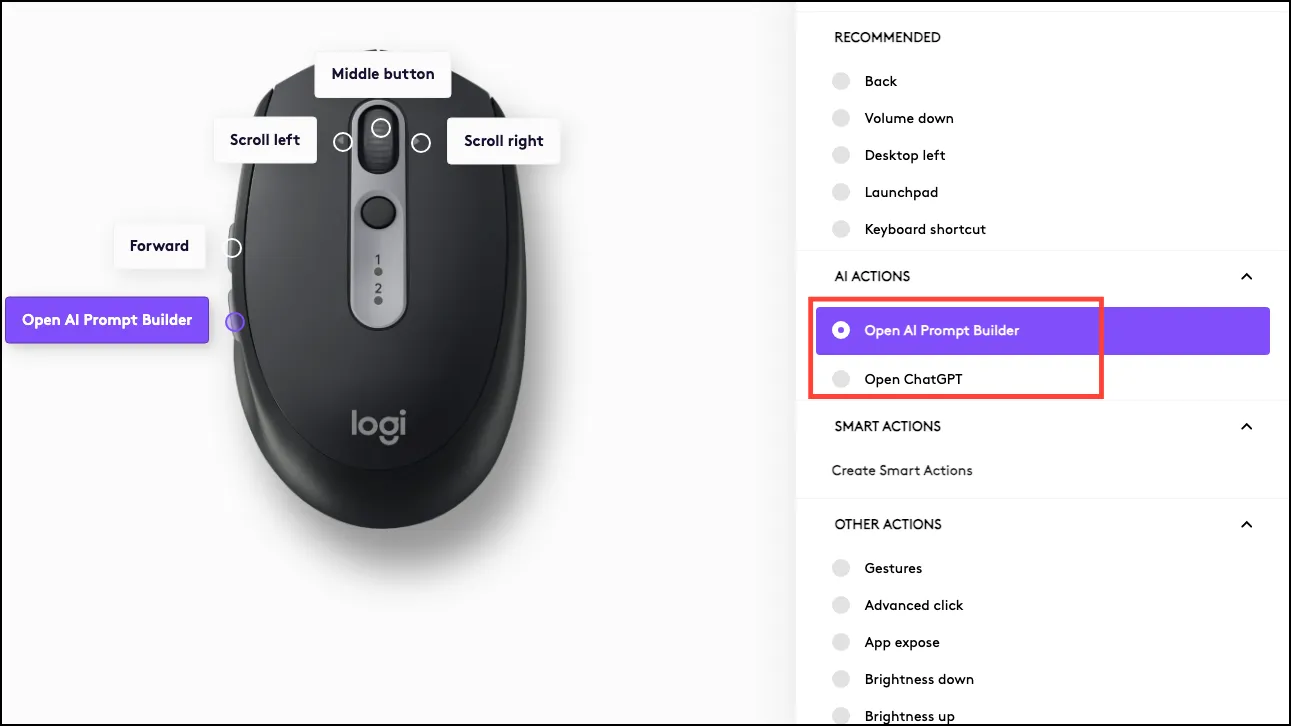
- Hva er forskjellen mellom begge? Med ChatGPT ville nøkkelen bare åpne ChatGPT i et lite vindu, hvor du kan bruke chatboten uten å måtte gå til en ny nettleserfane. Du kan chatte med AI-boten som du vanligvis gjør i dette vinduet, og til og med logge på ChatGPT-kontoen din.
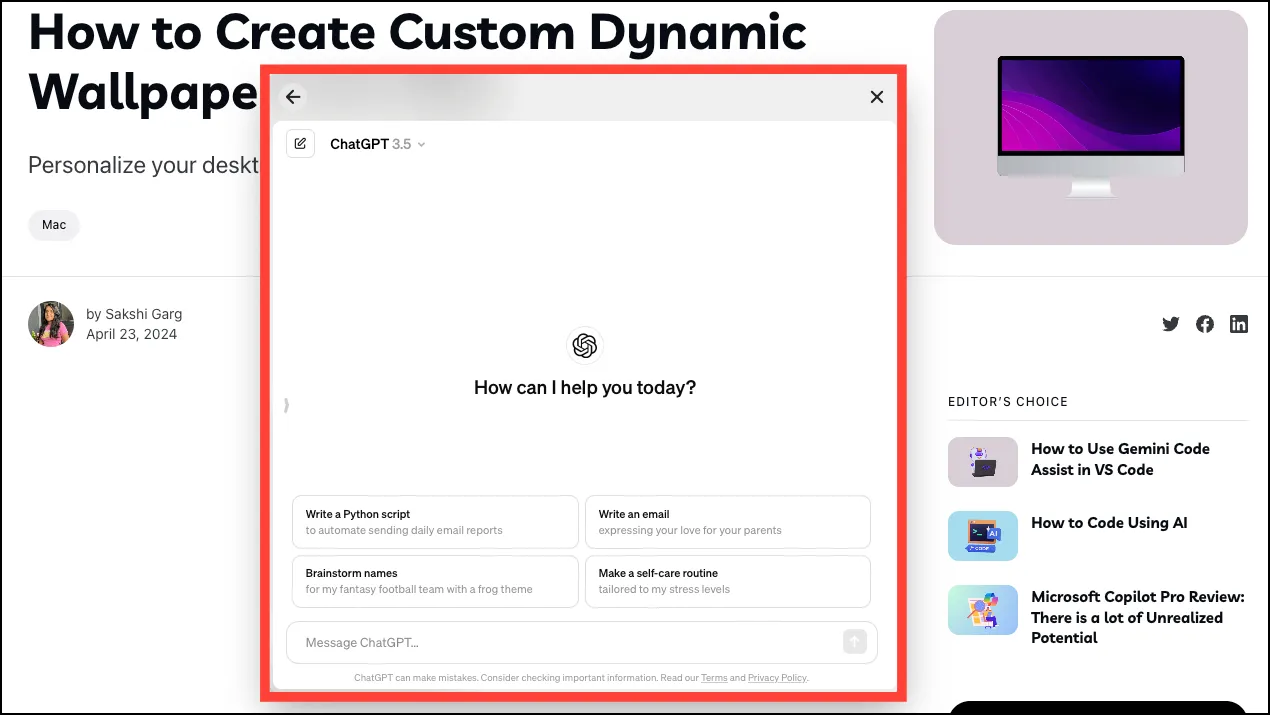
- Med AI Prompt Builder åpnes Logitechs nye app-grensesnitt som lar deg bruke de forhåndslagde ledetekstene før du sender dem til ChatGPT. Til venstre er de forhåndslagde ledetekstene, og til høyre kan du gi innholdet til ChatGPT.
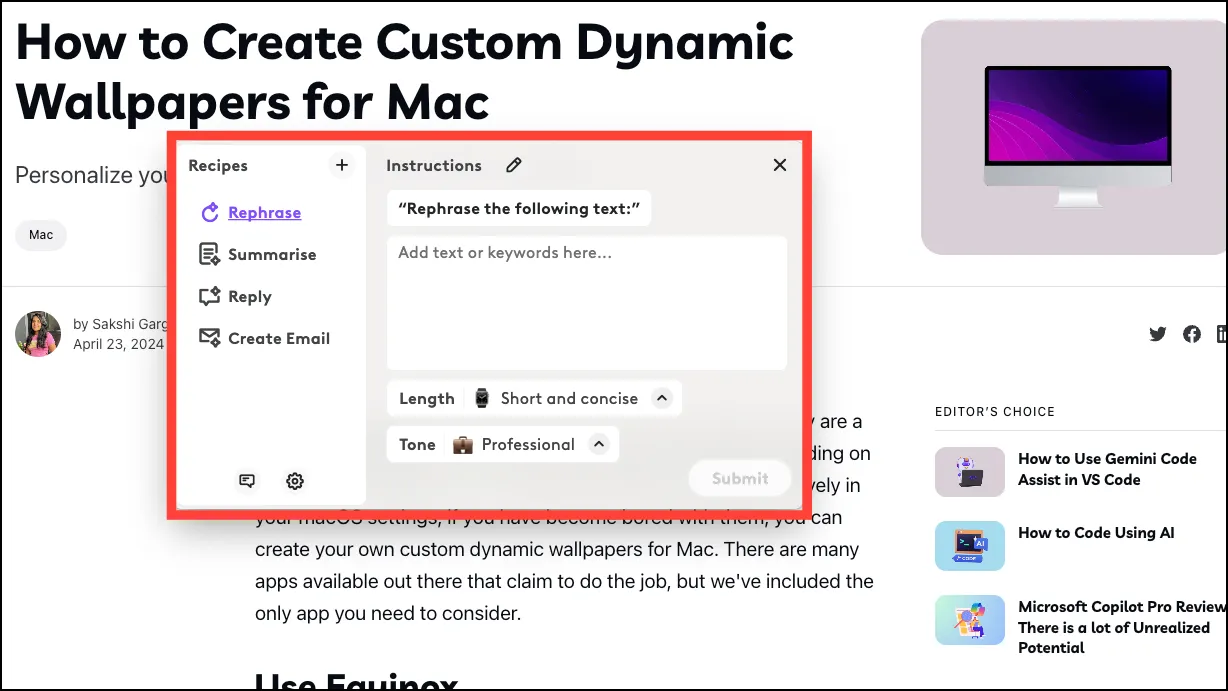
Bruker AI Prompt Builder
- For å bruke Logi AI Prompt Builder, velg teksten du vil bruke og klikk på den tilordnede AI-knappen fra musen/tastaturet.
- Teksten du valgte vil bli lastet inn i AI Prompt Builder. Hvis du ikke velger teksten før du åpner ledetekstbyggeren, kan du manuelt skrive inn teksten/nøkkelordene i det angitte feltet.
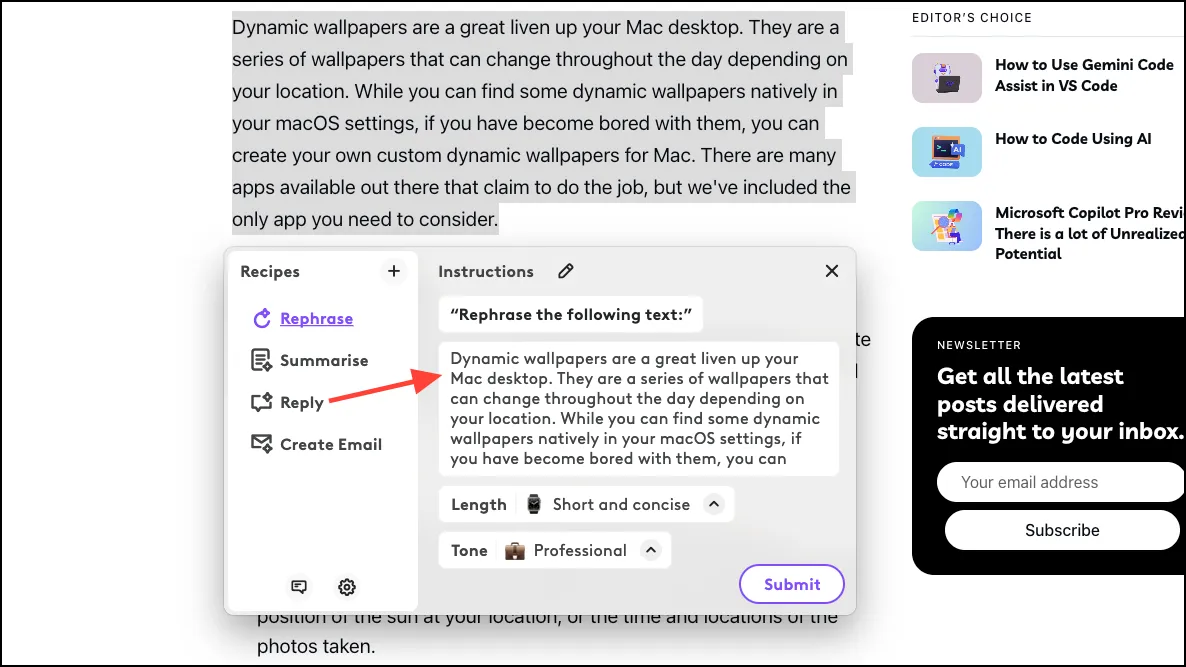
- Fra alternativene til venstre kan du velge hva du vil at ChatGPT skal gjøre. Her har vi valgt «Rephrase» som inneholder forespørselen
Rephrase the following textom ChatGPT. - Velg deretter ønsket lengde og tone for utgangen fra de respektive alternativene. For eksempel har vi valgt «Kort og konsis» lengde og «Profesjonell» tone. Klikk deretter på «Send» for å sende forespørselen til ChatGPT.
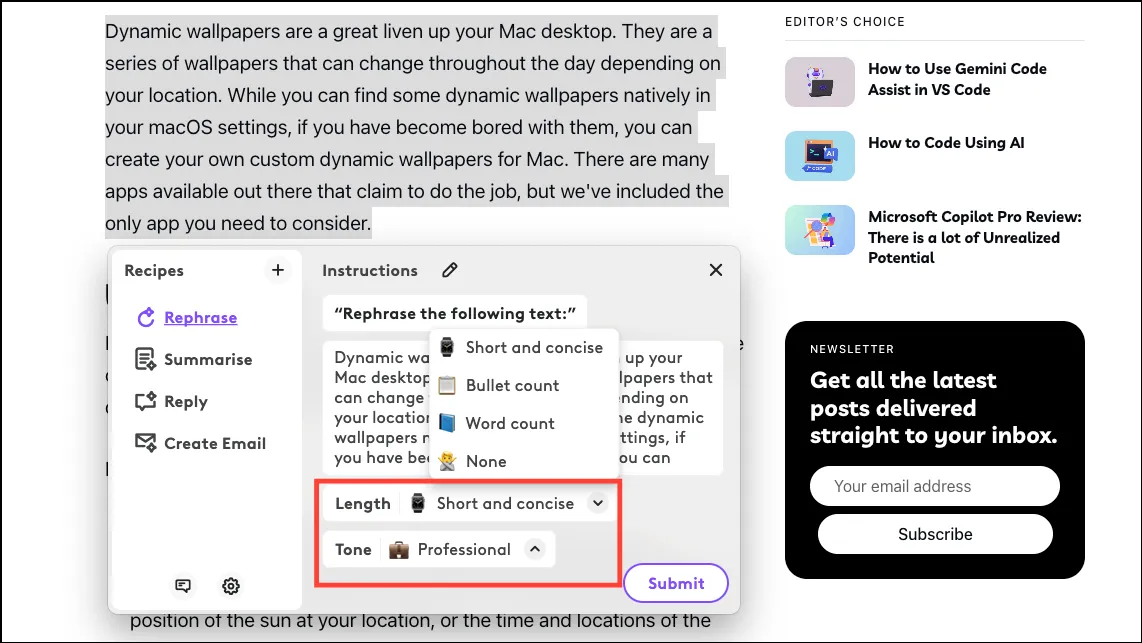
- ChatGPT vil gi et svar på spørsmålet ditt.
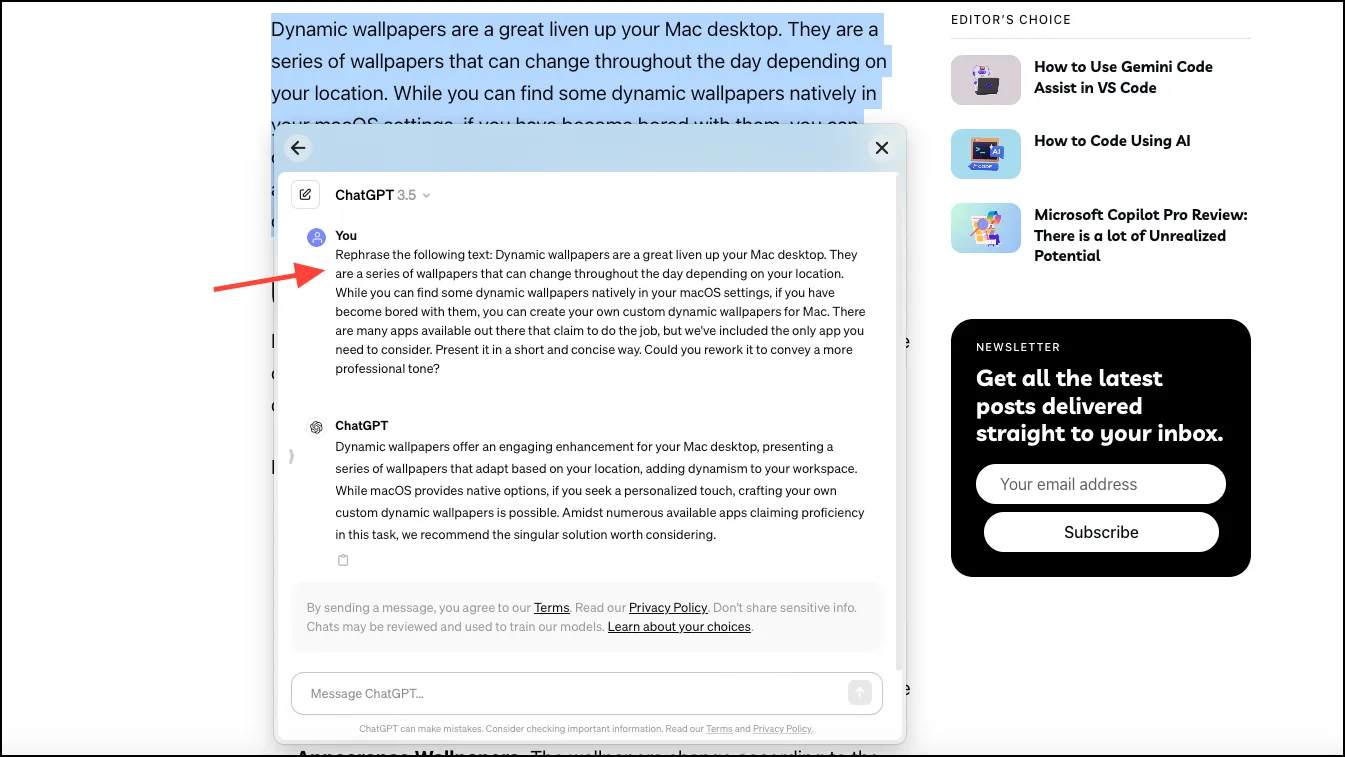
- Hvis du har et ChatGPT Plus-abonnement eller ønsker å lagre chatloggen, kan du også logge på kontoen din. Fra ChatGPT-vinduet klikker du på «Åpne sidefelt»-pilen til venstre for å utvide sidefeltet.
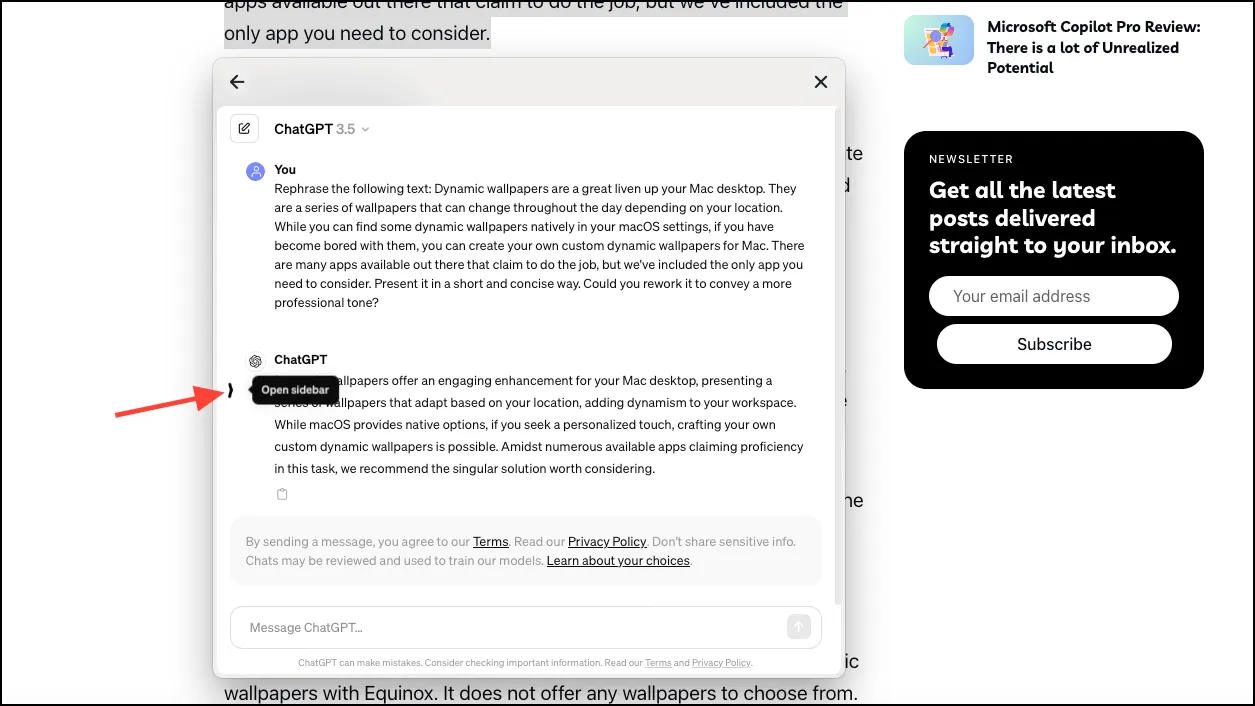
- Klikk deretter på «Logg inn»-knappen for å logge på kontoen din eller opprette en ny konto ved å bruke «Registrer deg»-knappen.
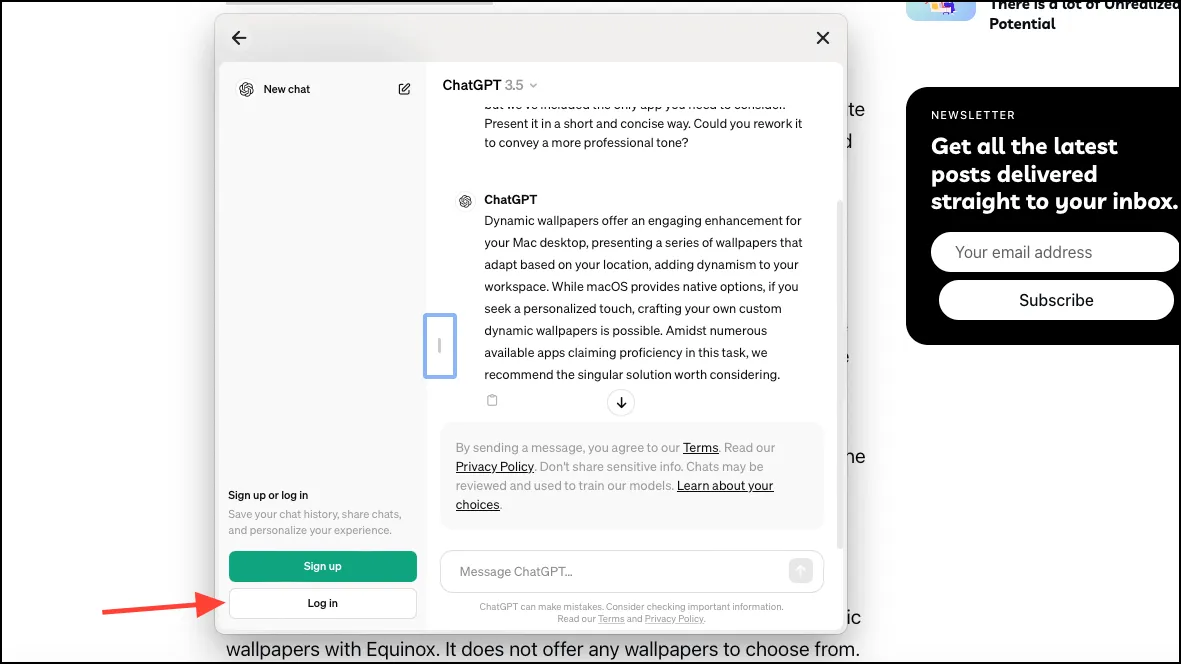
- For å gå tilbake til Prompt Builder, klikk på «Tilbake»-pilen øverst til venstre.

- Hvis du vil ha noe annet enn å omformulere, oppsummere eller opprette/svare på en e-post, kan du lage din egen melding ved å klikke på enten «+»-ikonet til venstre.
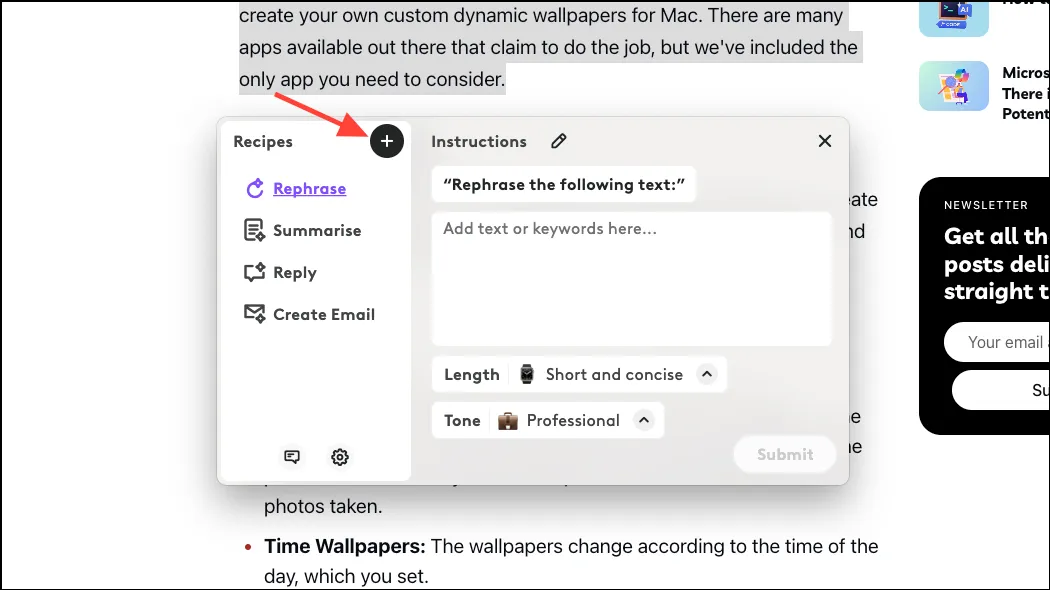
- Alternativet for å lage din egen ledetekst åpnes. Definer alt i de nødvendige alternativene, dvs. et navn for ledeteksten, selve ledeteksten og 2 parametere fra Tone, Lengde, Kompleksitet og Stil, og klikk på «Lagre». Du kan opprette opptil to spørsmål til uten å slette de eksisterende, dvs. du kan ha 6 oppskrifter totalt.
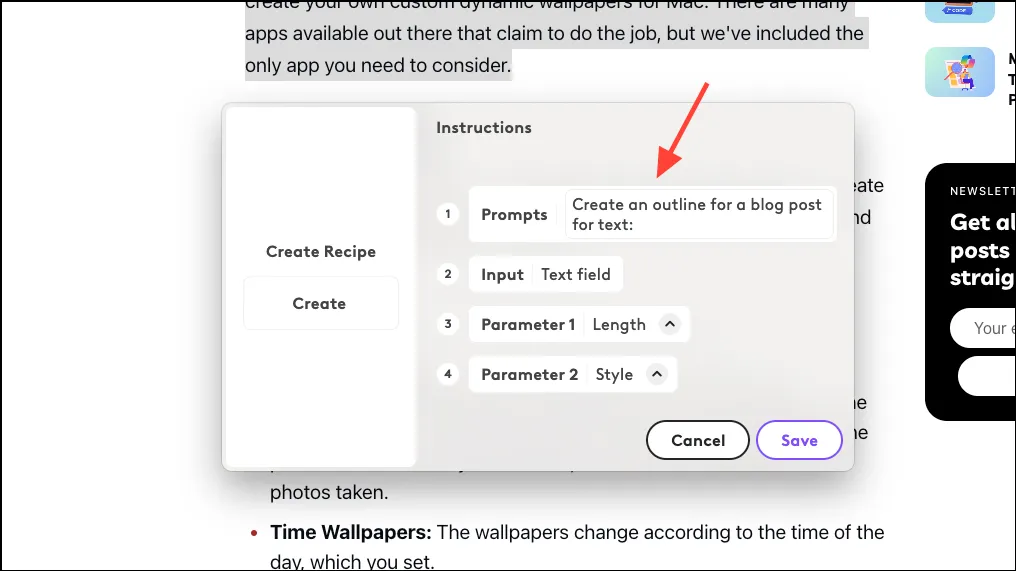
- Du kan også redigere de forhåndsdefinerte ledetekstene. Etter at du har valgt en melding, klikker du på «Rediger»-ikonet ved siden av «Instruksjoner»-etiketten.
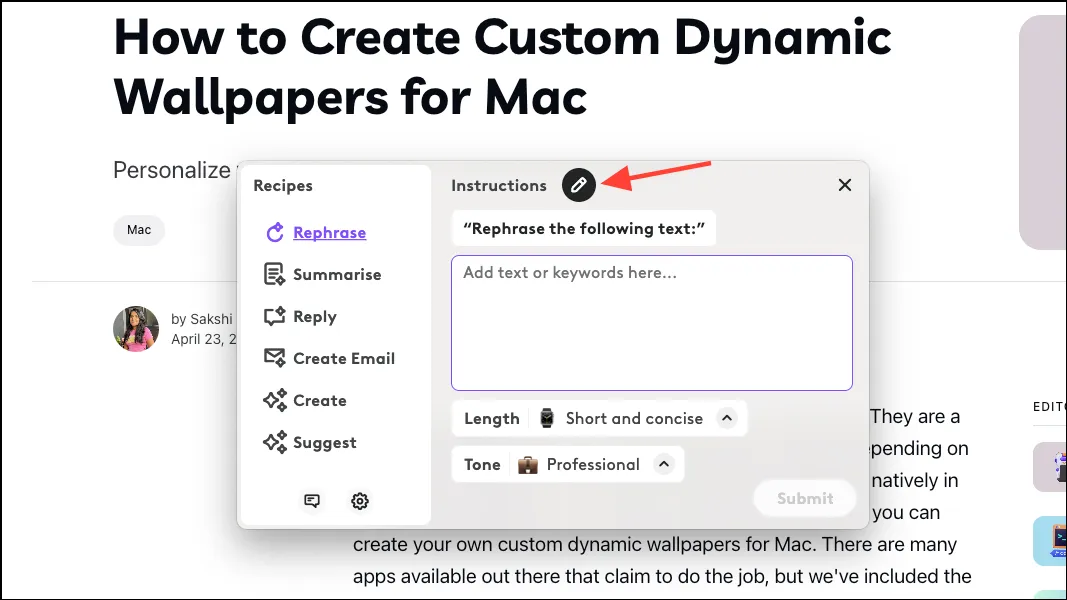
- Alternativene som ligner på å lage en ny oppskrift åpnes. Men her kan du gjøre endringer i den eksisterende ledeteksten i stedet. Du kan også slette spørsmålet ved å klikke på «Slett»-knappen.
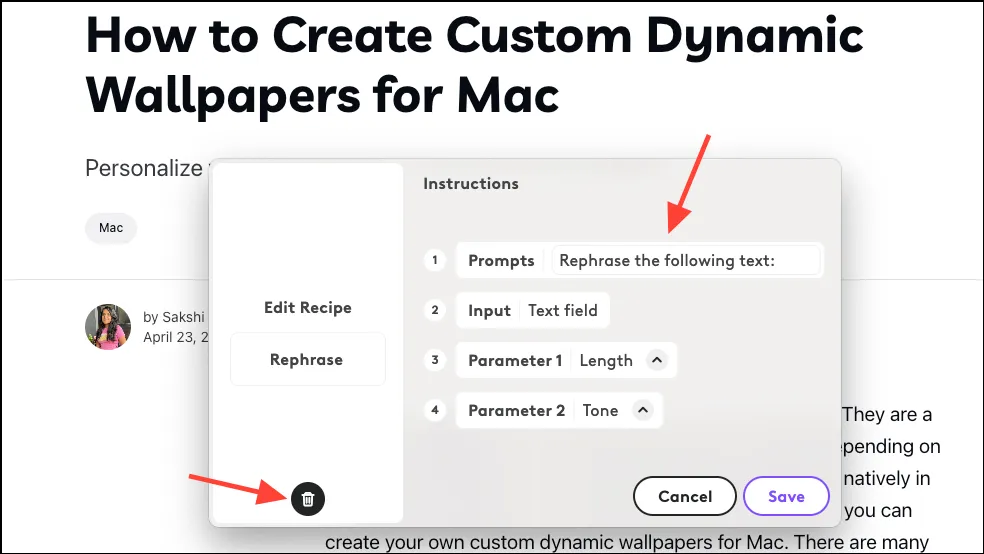
Det nye AI-initiativet fra Logitech er flott. Det gjør det enkelt å få tilgang til ChatGPT, og jeg har allerede gjort det til en del av arbeidsflyten min. Nå, selvfølgelig, er ikke funksjonen noe du ser spesielt etter i en enhet når du bestemmer deg for å kjøpe en. Jeg tror ikke det veier så mye, men det er absolutt et fint tillegg å ha hvis enheten din støtter den.



Legg att eit svar